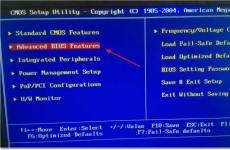Как да деактивирате предварителната версия на Skype. Предварителен преглед на Skype - какво е това и как да го премахнете
Преди няколко дни, благодарение на усилията на някои безименни тестери в . Въпреки морето от грешки и общата нестабилност на работата, той все пак даде представа за това какъв ще бъде новият Skype. Няколко дни по-късно се появи. Това ще бъде обсъдено в тази статия.
Този прегледе предназначен главно за тези, които използват версията за освобождаване на своите смартфони Windows версия 10 Mobile, тъй като този пакет може да се инсталира само на смартфони, използващи най-новите версии на Redstone.
Ще кажа веднага - Skype UWP все още е на много ранен етап на развитие и следователно работи съответно. Но на първо място.
Както се казва в една поговорка: „Посрещат те с дрехите, а изпращаш с ума си“. Ще направим същото, като започнем с актуализиран програмен интерфейс. Бях доволен от интерфейса. Не е претоварен с ненужни елементи и най-накрая е приведен в съответствие с цялостния стил на Windows 10 Mobile. Веднага става ясно, че използвате собствено приложение за Windows 10. При което тъмна темаДизайнът, както изглежда на автора на статията, изглежда доста стилен.

След като стартирате Skype, ще бъдете отведени до екран, където се показват всички последни събития. Много удобно.
След като се занимавахме с „дрехите“, нека да преминем към самата програма, към това, което може да прави и какво не може. За съжаление в момента възможностите на програмата са изключително ограничени. Това е разбираемо - програмата все още е в процес на разработка. Може би единственото нещо, което е ново, сега е Skype наистина лиможе би това е получаване/изпращане на съобщения. Освен това разработчиците успяха да разнообразят тази функция, като добавиха изпращането на така наречените „Moji“ - кратки видеоклипове. Но имаше някои недостатъци. Така че, когато използвате класическия Skype версии, приетите снимки не се показват в тази версия.

Ето как работят съобщенията. Обърнете внимание на допълнителните функции на „Moji“.
След като приключихме със съобщенията, преминаваме към гласови и видео разговори. IN предишна версияна практика не работеха. Единственият, с който успяхме да се свържем, беше Echo/Sound Test. В тази версия работят, но са много нестабилни. Като част от теста бяха направени няколко обаждания: в три случая от пет това доведе до рестартиране на смартфона. Освен това беше възможно да се идентифицира модел - смартфонът се рестартира в случаите, когато абонатът е зает. В други случаи контактът беше възможен без проблеми. Освен това качеството на комуникацията беше отлично. Не можеха да се правят видео разговори - приложението продължаваше да се срива.

Една секунда преди рестартиране...
Време е за равносметка. И нашите резултати бяха следните: това приложение си струва да инсталирате само ако наистина не можете да понесете да „почувствате“ новия Skype и сте готови да понесете всички грешки и сривове. Приложението има огромен потенциал, но има още много работа, тъй като на този етап програмата има само най-основната функционалност (все още няма дори известия), която също работи криво. Засега можем само да чакаме.
Какви са вашите впечатления от програмата? Разкажете ни в коментарите.
Откакто придобих Skype от MicrosoftПрез 2011 г. се случиха много значими събития в еволюцията на тази услуга за видео и гласова телефония. Те включват появата на нови начини за достъп до Skype, по-специално алтернативи на използването на настолната клиентска програма за Windows. Функционална, но в същото време ресурсоемка и пълна с реклами, настолната програма Skype не е най-добрият вариант за собствениците компютри с ниска мощност. За да поддържате онлайн статуса си и да не пропуснете важно обаждане, използвайте всички функции на работния плот Skype програминяма нужда. За тези цели от 2015 г., който е интегриран чрез плъгин във всички популярни браузъри, а отскоро и стандартно приложение за Windows 10. Но само във версията на системата с юбилейната актуализация. Към момента на писане Windows 10, актуализиран до е в предварителен преглед. Skype приложения. Повече за това по-долу.
Основни моменти
Приложението Skype за Windows 10 не създаде нова ниша за достъп до услугата за видео и гласова телефония на Microsoft. То зае мястото на своя преустановен предшественик - приложение за интерфейса Metro (Modern UI), създадено навремето за Windows 8. От своя предшественик новото приложение за Windows 10 наследи само ограничената функционалност на Skype и акцента върху аудитория от потребители на сензорни устройства. Интерфейсът на новото приложение е изцяло преработен. Сега той отговаря на дизайна и организацията на повечето стандартни приложения Windows 10 с присъщата възможност за смяна на темата от светла на тъмна и обратно, със странична лента със секции с раздели отляво.
Приложението, както споменахме, е стандартно, не е необходимо да се инсталира от магазина Windows Store. След това ще се появи сред стандартния арсенал Актуализации на Windows 10 преди юбилейната актуализация или ако инсталирате последната от нулата. В главния прозорец на приложението е осигурен достъп до най-новите контакти, а като преминете към секцията „Контакти“ в страничното меню вляво, получаваме достъп до всички добавени абонати по азбучен ред. Основната част от прозореца в този раздел е запазена за полето за търсене.

Ботове
Третият раздел-раздел на приложението е „Ботове“ - нова функция, която не беше в предшестващото приложение за Windows 8, не присъства нито в уеб версията на Skype, нито в настолната версия за Windows. Ботовете са такъв формат допълнителни функции Skype, реализиран като изкуствен интелект. Ботовете съществуват под формата на роботизирани Skype абонати и можете да комуникирате с тях чрез текстови съобщения, но засега само на английски език. Ботовете могат да търсят новини, музика, снимки, хороскопи. Можете дори просто да чатите с ботове. Вярно е, че диалогът ще следва предварително създаден сценарий и ботът не само няма да разбере славянския манталитет, но дори трябва да отговаря на английски от шаблонните фрази, които предлага в чата.

Настройки
Разделът за настройки на приложението предлага малко: активиране/деактивиране на съобщения и обаждания от всички или непознати абонати (тези, които не са от списъка с контакти), активиране/деактивиране на звукови сигнали, възможност за синхронизиране на Skype с приложението People, промяна на темата и т.н.

Отделно си струва да се отбележи възможността за активиране на функцията гласова поща. Използвайки връзката от секцията с настройки на приложението, ще бъдете отведени до уеб интерфейса на вашия Skype акаунт в прозорец на браузъра, където ще стане достъпна опцията за активиране на изпращане и получаване гласови съобщенияпо имейл или мобилен телефон(подлежи на потвърждение).

За да промените темата, трябва да рестартирате приложението.
Профил
Когато щракнете върху бутона на профила в приложението, можете също да промените няколко неща: индикатор за настроение (подобно на статусите в социалните мрежи), състояние на онлайн присъствие, мобилен номер. Отделни опции включват връзки за попълване на акаунта ви в Skype. А за да редактирате други данни в профила, можете да следвате връзката „Управление“. сметка» в уеб интерфейса на Skype.

Разговори
В най-долната част на прозореца на приложението има бутон за формуляр за набиране за извършване на обаждания до мобилни и стационарни телефонни номера, някои организационни опции, както и бутон за създаване на разговори - групови чатове, където можете да комуникирате с няколко абоната чрез текстови съобщения или във формат на видеоконференция. Възможност за създаване на разговори, заедно със списък последни контакти, присъства в главния прозорец на приложението, от дясната страна.

За да създадете разговор, трябва да изберете няколко абоната и да кликнете върху „Създаване“ в долната част.

Разговорът, който създадете, ще се появи сред последните ви контакти в Skype. Като извикате контекстното меню върху него, можете да добавите разговора към любимите си и след това той ще се покаже и в секцията с контакти. IN контекстно менюЩе имаме достъп и до две опции за управление. Един от тях, „Напускане на разговора“, не изтрива разговора, но го прави недостъпен за активност. Вторият – „Отваряне на профил“ – отваря страничен панел за редактиране на параметрите му. По-специално в профила за разговор можете да получите връзка за всеки да се присъедини към груповия чат.

Можете да създадете видеоконференция, докато общувате с един от абонатите. Вторият може да се присъедини към разговора, ако по време на комуникация с първия, на екрана за прехвърляне на неговото изображение, сред набора от опции изберете „Добавяне на участници към този разговор“. Във формуляра, който се показва, трябва да изберете втория абонат от вашите контакти.

Демонстрация на екрана
Друга полезна функция при избора на опции на Skype по време на комуникация с абонат е „Споделяне на екрана“. Това е демонстрация на вашия събеседник какво се случва на екрана на вашия компютър. Не е предоставена възможност за избор на екран, ако има няколко от тях, свързани към компютъра. Основният екран ще бъде показан по подразбиране. Може би този нюанс ще бъде подобрен в бъдеще, но засега функцията за демонстрация не работи правилно дори за главния екран.
Недостатъци на приложението и обща оценка
Нека повторим, към момента на писане на тази статия имаме работа с предварителна версия на приложението Skype за Windows 10. В приложението „Обратна връзка и предложения“ потребителите се оплакват от периодични сривове от акаунта, невъзможност за копиране на част от съобщенията (само целите) и други недостатъци. Яжте отрицателни отзивии за функцията на ботовете, но не става въпрос за техническите им несъвършенства. Хората принципно се възмущават от съществуването им.
Е, като цяло, що се отнася до самия формат на приложението, той е доста успешен. Той е по-удобен и функционален от своя предшественик за Windows 8. Създаден е в единен формат със стандартни приложения за Windows 10, което улеснява начинаещите да го овладеят. Той използва минимум компютърни ресурси, бърз е и не замръзва, както често се случва с десктоп програма. Вероятно след подобряване на това приложение ще бъде възможно напълно да се откажете от настолния Skype.
Приятен ден!
Много от вас са чували за Skype или го използват от време на време за комуникация, кореспонденция и споделяне на файлове. За собствениците на нов операционна системас юбилейната актуализация Microsoft предлага интересно решение, а именно предварителна версия на Skype Windows 10. Прочетете какво представлява, какви функции може да предостави на потребителя програмата и колко удобна е функционалността в сравнение с десктоп версията.
Предварителна версия на Skype е включена в приложенията на Metro от Windows Store. Това не е нещо ново, тъй като първите опити на Microsoft да използва Skype за интерфейса на Metro бяха забелязани още в Windows 8. Първото приложение не намери аудиторията, която Редмънд очакваше, така че беше радикално преработено и представено на света в различна обвивка .
Програмата е вградена в Windows 10 по подразбиране, тоест тя е достъпна веднага след инсталиране на операционната система. Можете да го намерите в менюто "Старт", като сортирате програмите по буквата "P". Skype използва вашия Microsoft профил за първоначално влизане. Ако работите с различен акаунт, можете да влезете отново по всяко удобно време.
Интерфейс
Подобно на други модерни приложения за потребителски интерфейс, визуализацията на Skype е отзивчива за устройства със сензорен екран и обикновени компютрии лаптопи. Съвпадайки с други стандартни приложения, има избор от две дизайнерски теми (тъмна и светла), които могат да се променят.
Влизането в приложението за първи път ви позволява да видите интерфейса на Skype. Отляво са навигация и контакти, отдолу - допълнителни ключове, вдясно има диалогов прозорец.

Да преминем през навигацията:
- В първия прозорец „Последни разговори“ е наличен списък с последните разговори. диалогови прозорцив които са се водили разговори.
- Вторият раздел „Контакти“ по азбучен ред (английският е с приоритет) показва всички добавени Skype контакти.
- Третият прозорец, „Ботове“, показва списък с ботове, с които можете да взаимодействате.
- Четвъртият раздел съдържа „Настройки“. Тук можете да промените някои настройки.
- Петият раздел е вашият профил.
Ако всичко е ясно с първите два прозореца, тогава нека разгледаме по-отблизо последните три.
Ботове
Третият раздел, „Ботове“, е нова функция, която не присъства в Skype за десктоп, уеб версията, и не присъстваше в предишното приложение на Metro. Ботовете са допълнителна „умна“ функционалност, която ще ви помогне да намерите исканата информация.

Ботовете се реализират като абонати на Skype, можете да комуникирате с тях чрез текстови съобщения, но само на английски. Разбира се, всички фрази са предварително програмирани, така че „разговорът от сърце до сърце“ няма да работи. " Изкуствен интелект» може да ви подкрепи с разговор, търсене на информация за времето, новини, музика, снимки, хороскопи.
Настроики
Ако искате да промените нещо в Skype Preview, можете да го направите в секцията Настройки. Следните секции са достъпни за настройки:

Профил

Всичко е просто с профил. Тук можете да:
- промяна на индикатора за настроение;
- прегледайте вашето влизане в Skype;
- сменете аватара си, като качите снимка от компютъра си или се снимате с уеб камера;
- промяна на статуса;
- излезте от приложението.
Премахване
Ако по някаква причина искате да премахнете предварителната версия на Skype, можете да направите това чрез PowerShell. Тъй като това е вградено приложение, по обичайния начинпомощната програма не е деинсталирана.
От пускането на юбилейната актуализация на Windows 10 ние непрекъснато обявяваме нови функции. Тази седмица беше пусната предварителна версия на Skype 11.9 за компютри и телефони под Windows контрол 10. Тази актуализация ви позволява да отговаряте на SMS от устройства Windows Mobile, ви свързва с Потребители на Skypeза бизнес по целия свят и включва допълнителни функции, за да направи изживяването ви в Skype по-ефективно.
Правете повече с SMS Relay
Сега за потребителите предварителна версияФункцията Skype SMS Relay е налична. Позволява ви да изпращате и получавате SMS и MMS директно от вашия компютър с Windows 10, ако Skype за Windows 10 Mobile е вашето приложение за съобщения по подразбиране. Благодарение на SMS релето, вашият телефон никога повече няма да бъде извън зоната на обслужване. Изпращайте и получавайте текстови съобщения, бюлетини и снимки директно от вашия компютър, като използвате един изглед на SMS и Skype разговори.
За да се възползвате от тази функция, инсталирайте предварителната версия на Skype на вашето Windows Mobile устройство и компютър. За да активирате SMS Relay, задайте Skype като приложение за SMS по подразбиране. За да направите това, изпълнете следните стъпки:
- Стартирайте предварителната версия на Skype на вашия телефон с Windows и изберете „Направете Skype вашето приложение за съобщения по подразбиране“ в настройките.

Skype за SMS
- Стартирайте предварителната версия на Skype на вашия компютър с Windows и изберете „Активиране на Skype на това устройство за синхронизиране на моите SMS съобщения“ в настройките.

Skype се слива със Skype за бизнеса
Skype Preview вече ви позволява да се свързвате с потребители на Skype за бизнеса по целия свят. Днешната актуализация ви позволява да общувате с приятели и семейство с помощта на Skype за бизнеса, платформата за обединени комуникации на Microsoft. Можете да изпратите кратко съобщение до любим човек, като го помолите да обядваме заедно, или да направите видео разговор с майка си, която е в командировка – прегледът на Skype и Skype за бизнеса обединяват работата и бизнес комуникацията.

За да започнете, щракнете върху елемента Контакти и въведете служебния си адрес електронна пощалице за контакт в полето за търсене. Ако лицето е регистрирано в Skype за бизнеса, служебният му имейл адрес ще се появи в резултатите от търсенето. Изберете този адрес и изпратете на абоната съобщение - ще му бъде изпратена заявка за добавяне на нов контакт чрез Skype за бизнеса. След като заявката бъде приета, ще можете да видите състоянието на контакта, да обменяте незабавни съобщения и да осъществявате директни гласови и видео разговори.

Допълнителни подобрения
Тази актуализация включва също допълнителни функции, които улесняват обажданията и разговорите в предварителния преглед на Skype, включително следното:

Какво можем да очакваме от предварителния преглед на Skype?
Ние работим в тясно сътрудничество с разработчиците на Windows, за да създадем допълнителни функции, които да ви помогнат да правите повече със Skype. изгражда изживяването ви в Windows около хората, които са най-важни за вас. Лентата на задачите ви позволява лесно да се свързвате с приятели, семейство и колеги. Работим и върху функция за предаване на SMS за Android. Следете блога на Skype, за да сте в течение с новини и актуализации.

Както винаги, ще се радваме да чуем вашите мисли. Можете да намерите Skype в приложението Windows Reviews и да гласувате по популярни теми или да създадете свои собствени. За най-новите новини и съвети, следвайте ни
За G8 и 10 има три версии на Skype: класическата десктоп версия, интегрирана в интерфейса с плочки Modern UI, и версия за предварителен преглед. Почти всички потребители на програмата вероятно знаят за първите две. Докато за третото почти никой не знае. Нека разберем, че това е предварителна версия на Skype Windows 10.
Описание
Какво е преди Skype? Това е тестова компилация с напълно преработен интерфейс. Освен това към него са добавени нови функции. Говорим за ботове, които са внедрени почти по същия начин като в Telegram.
Това е името, дадено на специални роботи, предназначени да извършват определени действия. Взаимодействието с тях се осъществява през прозореца за чат. Ботът е отличен инструмент за автоматизация. Например, той ще се справи с изпращането на новини до всички потребители, които са се активирали тази опция. Но той може да има други възможности.
Интерфейсът е значително опростен, броят на елементите е намален до допустимия минимум, но лекотата на използване се е увеличила. Вече има две теми, от които потребителят може да избира: тъмна и светла. Няма други опции за персонализиране.
Внимание: силно не се препоръчва използването на тази версия на Skype, тъй като съдържа голям брой грешки и недостатъци. Например текущата компилация за Windows 10 има проблеми с оптимизацията. И в „осем“ в менюто с настройки не можете да промените силата на звука за слушалките и микрофона.
Премахване
Сега нека да разберем как да премахнем предварителната версия на Skype. Принадлежи към вградените приложения, т.н стандартни средствасистемата няма да може да се деинсталира. Но CCleaner ще дойде на помощ. Тази програмапредназначен за цялостно почистване на компютъра.
- Пас връзкаи щракнете върху Изтегляне на последната версия.

- Отворете изтегления документ и инсталирайте CCleaner.
- Стартирайте програмата.
- Ако е на английски, отидете на Опции – Настройки и задайте език на руски. Ако е избран първоначално, пропуснете тази стъпка.

- Сега отидете на "Услуга". Там намерете предварителния Skype и го изтрийте.